Vortexの簡単なオススメ初期設定とMODの更新(アップデート)方法です。
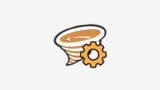
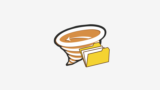
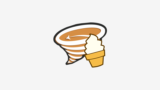
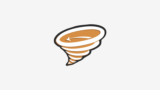
オススメ初期設定
Vortexを起動してサイドメニューから「設定」に移動します。
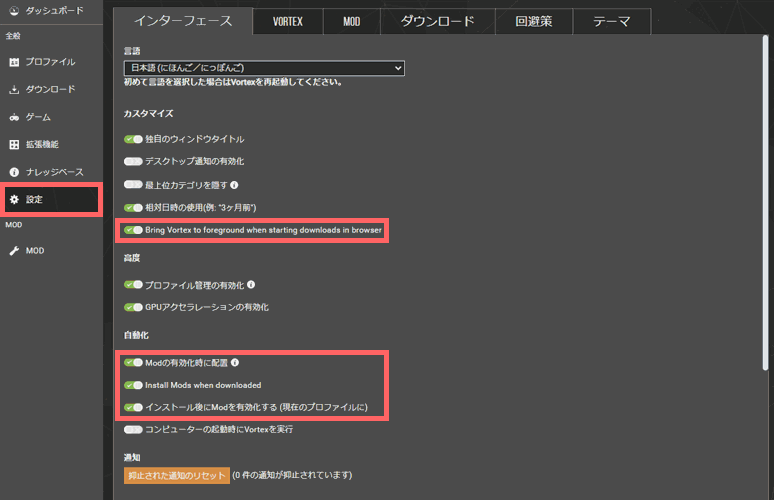
「Bring Vortex to Foreground~」をオンにするとNexus ModsからブラウザでMODをダウンロードすると、Vortexウィンドウが自動で前面に表示されます。
画像下の3つの項目をオンにすると、Nexus ModsでMODをダウンロードすると「MOD有効化」まで全て自動で行われるようになります。
全モッド無効化のプロファイルを作成
MODを使用していくと、不具合確認など全てのMODを無効化して調べる必要がある状況が発生します。
以下を参考に全てのMODを無効化(バニラ)するプロファイルを作成してください。
MODの更新方法
MODの更新(アップデート)についてです。
MODの更新方法
MODの更新があると以下のようにアイコンで「ダウンロードボタン」と「変更履歴ボタン」が表示されます。

ダウンロードボタンをクリックしてダウンロードします。
MODをインストールするプロファイルを聞かれた場合は、バニラ用プロファイルにインストールさせないように「現在のプロファイルを更新」を選択します(プロファイルとかよくわからない人も同じ)。
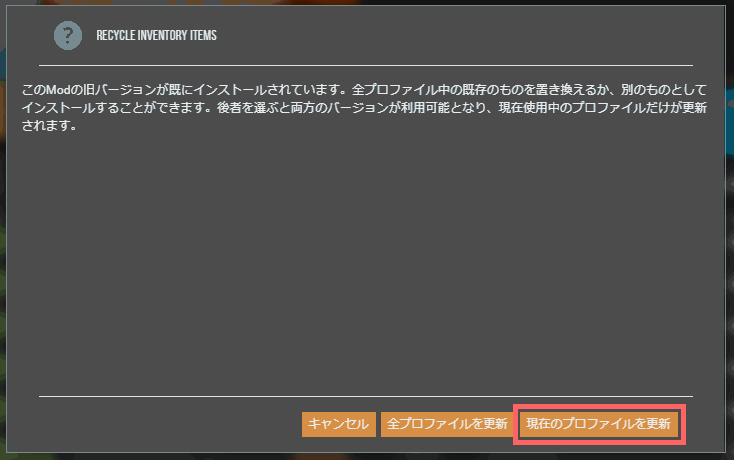
インストールが完了すると複数のバージョンがインストールされた状態になります。バージョンをクリックして切替、マイナスボタンで削除できます。
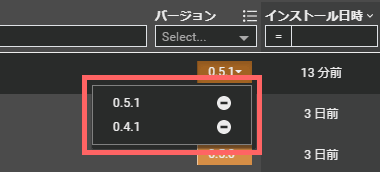
MODを更新したら動作しなくなることもあるので、古いバージョンは残しておくのがオススメ。
MODの削除について
VortexでMODを削除しようとすると「Mod削除」と「アーカイブと削除」が出てきます。
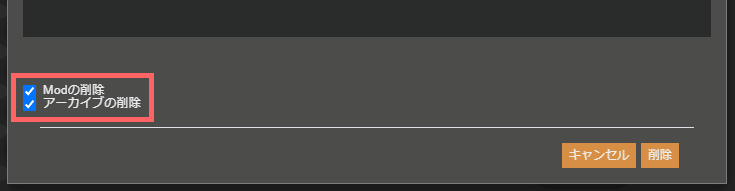
「アーカイブの削除」はNexus ModsからダウンロードしたMODのzipファイルを削除。
「Modの削除」はそのzipを解凍して設置したMODファイルを削除。
詳しくは以下を参照してください。
外部MODの導入方法
Nexus Mods以外でダウンロードしたMODの導入方法です。
Valheimであれば他のMODサイトで有名なサイトはThunderstoreがあります。
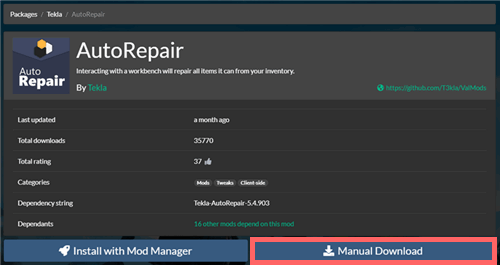
Thunderstoreを例にすると、まず目的のMODを「Manual Download(手動ダウンロード)」からダウンロードします。
ダウンロードしたzipファイル(アーカイブ)を、Vortexの「MOD一覧」の左上の「ファイルのインストール」から指定するか、「ウィンドウ下部のスペース」へドラッグ&ドロップします。
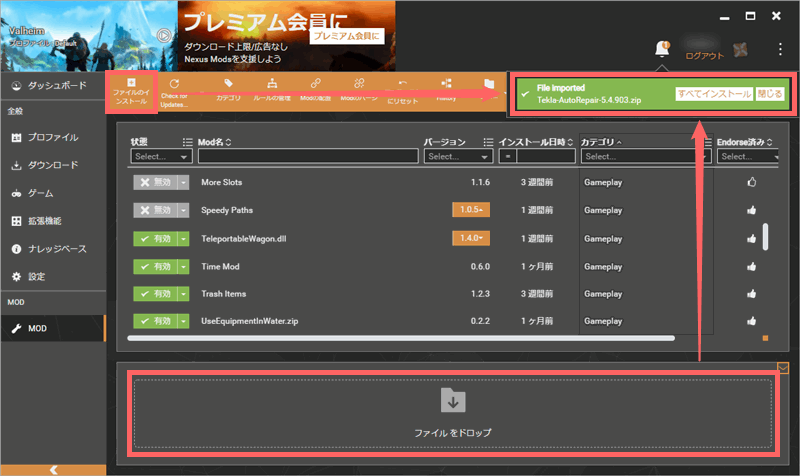
画面右上に通知がでるので「すべてインストール」をクリック、以降は通常のMODインストールと同様の手順です。
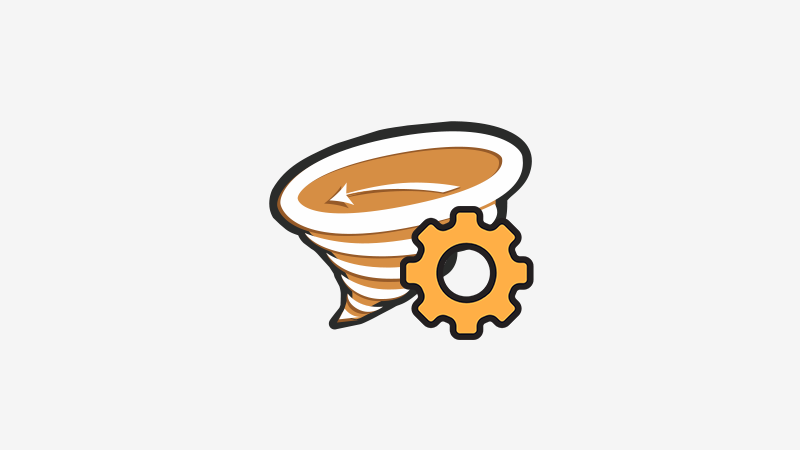
コメント
VortexのMOD更新方法、わかりやすくて助かりました!